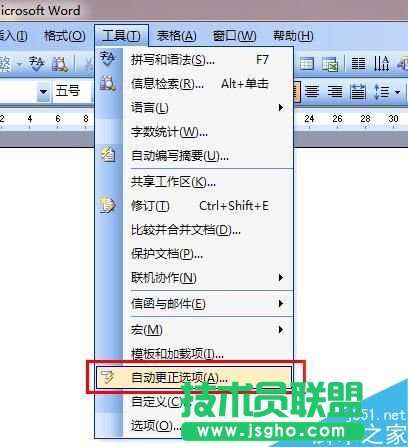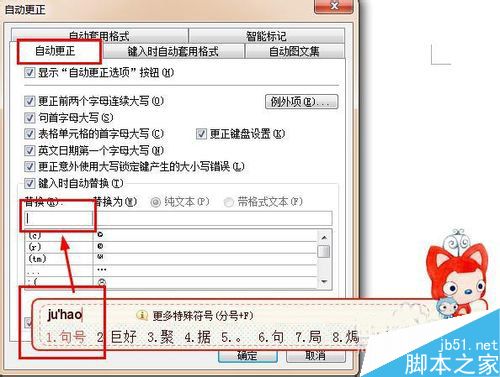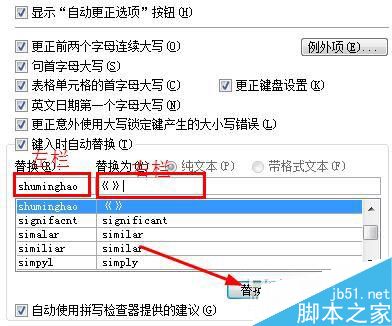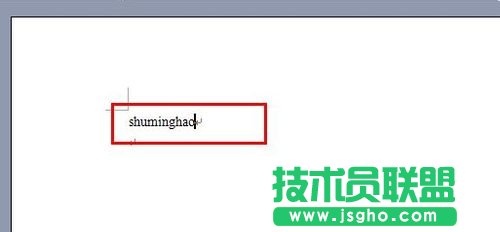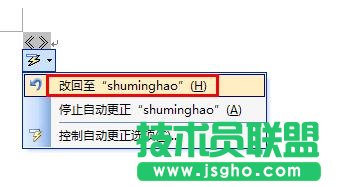word文档中如何迅速输入标点符号?
发布时间:2022-05-31 文章来源:xp下载站 浏览: 47
|
办公软件是指可以进行文字处理、表格制作、幻灯片制作、图形图像处理、简单数据库的处理等方面工作的软件。目前办公软件朝着操作简单化,功能细化等方向发展。办公软件的应用范围很广,大到社会统计,小到会议记录,数字化的办公,离不开办公软件的鼎力协助。另外,政府用的电子政务,税务用的税务系统,企业用的协同办公软件,这些都属于办公软件。 word文档中如何快速输入标点符号? 1、我们打开word,在菜单栏上找到工具菜单,单击工具菜单,打开工具菜单。在工具菜单中我们找到自动更正选项。
2、在自动更正选项面板中,看到替换这个属性栏,我们在这个属性栏的左边输入标点符号的名字的拼音,在右边输入标点符号。然后点击添加按钮。如果你还是有点迷糊,就看下面的一步。
3、我们以书名号“《》”为例,在左边栏输入shuminghao,在右边栏输入《》 ,然后点击替换。这样做的效果就是我们输入拼音shuminghao的时候,word会自动替换该拼音为《》。同样地方法,把所有的常用标点符号都写到该“替换”列表中。
4、下面我们来具体操作一个看看如何快速录入标点符号。在word中输入“shuminghao”然后按回车,这几个拼音就转换成了《》
5、如果有些时候你需要用到“shuminghao”这几个拼音,你不想让它自动转换成《》,你可以看到在这个书名号的下面有一个横线的标志。我们将鼠标放在这个标志上。
6、标志会变成一个雷电的图标,我们点击这个图标。
7、点击这个图标以后,出现了一个下拉菜单,我们选择改回至“shuminghao”,这样该书名号又会重新恢复到拼音的形式。
8、下图就是改回到“shuminghao”以后的样子,我们看到同样有一个转换的横线在下面,这说明它也可以向《》转换。这就大大方便了符号的录入。
硬件是实在的,有模有样的。软件是程序性的。是一系列的指令。有了软件,硬件才会实现更丰富的功能。 |
相关文章
上一篇:Excel转置表格出错如何办
下一篇:wifi共享大师如何看ip地址
本类教程排行
系统热门教程
本热门系统总排行